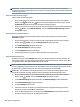User Guide
9 Alat manajemen printer
Bagian ini berisi topik berikut:
●
Kotak alat (Windows)
●
HP Utility (OS X dan macOS)
●
Server web tertanam
Kotak alat (Windows)
Kotak alat menyediakan informasi pemeliharaan printer.
Untuk membuka Kotak alat
1. Buka perangkat lunak printer HP. Untuk informasi lebih lanjut, lihat Membuka perangkat lunak printer
HP (Windows).
2. Klik Print, Scan & Fax (Cetak, Pindai & Faks).
3. Klik Maintain Your Printer (Pelihara Printer).
HP Utility (OS X dan macOS)
HP Utility berisi alat untuk mengkongurasi pengaturan cetak, mengkalibrasi printer, memesan komponen
sediaan secara online, dan mencari informasi dukungan situs web.
CATATAN: Fitur yang tersedia dalam HP Utility berbeda-beda, tergantung pada printer yang dipilih.
Peringatan dan indikator level tinta hanya memberikan perkiraan untuk kebutuhan perencanaan. Jika
indikator menunjukkan level tinta rendah, pertimbangkan untuk menyediakan kartrid tinta pengganti agar
terhindar dari kemungkinan penundaan pencetakan. Anda tidak perlu mengganti kartrid tinta, kecuali jika
kualitas cetaknya sudah tidak bagus.
Klik dua kali HP Utility pada folder HP yang terdapat dalam folder Applications (Aplikasi) di level teratas
harddisk.
Server web tertanam
Saat printer terhubung ke jaringan, Anda dapat menggunakan server web tertanam (EWS) printer untuk
menampilkan informasi status, mengubah pengaturan, dan mengaturnya dari komputer Anda.
CATATAN: Untuk melihat atau mengubah beberapa pengaturan, Anda mungkin memerlukan sandi.
CATATAN: Anda dapat membuka dan menggunakan server Web tertanam tanpa harus tersambung ke
Internet. Namun, sejumlah tur tidak akan tersedia.
Bagian ini berisi topik berikut:
●
Tentang cookie
●
Membuka server web tertanam
●
Server web tertanam tidak dapat dibuka
IDWW Kotak alat (Windows) 113